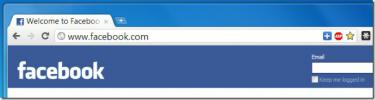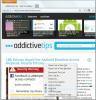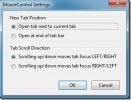Edition d'impression: Modifier le contenu indésirable lors de l'impression de pages Web [Firefox]
Souhaitez-vous imprimer une page Web avec uniquement les informations pertinentes que vous souhaitez? Imprimer Modifier est un module complémentaire de Firefox qui peut vous aider à vous débarrasser de tout le contenu indésirable comme les publicités, les barres latérales et les pages vierges lorsque vous devez imprimer une page Web. Il vous permet facilement de modifier la page Web dans l'aperçu avant impression et vous permet de sélectionner les sections d'une page Web que vous souhaitez formater, masquer ou supprimer avant d'imprimer.
Après l'installation, le Imprimer Modifier bouton est ajouté à la barre d'URL, en cliquant sur ce qui présente quatre options de base: Imprimer, Aperçu avant impression, Modifier impression et le Mise en page option. Print Edit ouvre la page Web en mode Aperçu avant impression et vous permet de modifier à votre guise.

le Aperçu avant impression vous permet de prévisualiser votre page Web, à la seule différence qu’un Éditer bouton y est ajouté.

Il existe un certain nombre d'options d'édition dans
Imprimer Modifier; Désélectionner qui désélectionne les éléments sélectionnés avant, «Cacher' masque le texte sélectionné (qui peut être utilisé pour prévisualiser à quoi ressemblerait la page Web si le même texte était supprimé) et Supprimer supprime le texte sélectionné. Masquer sauf masque tout le texte sauf celui sélectionné. Supprimer sauf supprime simplement les éléments sauf ceux sélectionnés. Style Web supprime ou applique les feuilles de style CSS. le Format Le bouton possède jusqu'à seize propriétés de format qui peuvent être appliquées aux éléments sélectionnés ou à leurs sous-éléments imbriqués.Une zone de surbrillance est utilisée pour sélectionner les éléments. Passez la souris sur l'élément que vous souhaitez sélectionner, attendez que la zone de surbrillance apparaisse et cliquez dessus. La case sera remplacée par la case de sélection. Un ou plusieurs éléments peuvent être sélectionnés en même temps. Cliquez à nouveau sur l'élément pour le désélectionner et plusieurs éléments peuvent être désélectionnés en maintenant la touche Ctrl clé. Cliquez sur Aperçu pour revenir en mode Aperçu avant impression et proche pour revenir à la navigation normale.

Un clic droit sur un élément crée une boîte rouge continue et Panneau d'inspection s'ouvre qui affiche les propriétés de format de l'élément sélectionné.

À partir des options de l'extension, modifiez l'extension pour afficher soit l'option de barre d'outils, soit pour choisir la disposition de la barre d'outils d'origine, ou même une disposition de barre d'outils plus compacte. En dessous de Commandes vous pouvez modifier les paramètres pour sélectionner les éléments après qu'ils ont été masqués et vous pouvez choisir de rétablir les zones de sélection après Annuler.

Vous pouvez changer le Couleur de la bordure et ARea Opacity pour la zone de capture et la distance à l'intérieur de laquelle le point de départ de la zone de capture s'accroche au bord. De même, définissez la couleur et la largeur de la bordure pour Boîte de surbrillance et le Sélectionner une boîte.
Le module complémentaire Print Edit Firefox est disponible dans la galerie des modules complémentaires de Firefox et peut être récupéré via le lien ci-dessous.
Installer l'extension Print Edit pour Firefox
Chercher
Messages Récents
Il existe une application Web pour aider à trouver des applications basées sur l'historique de navigation
Vous avez peut-être trouvé plusieurs extensions dans la boutique d'...
Récupérez des articles ou des livres sur le Web et convertissez-les en ePub dans Firefox
Internet regorge d'histoires intéressantes mais vous n'avez pas tou...
Faites défiler les onglets et personnalisez les paramètres de votre souris dans Firefox
MouseControl est une extension Firefox qui vous permet de personnal...